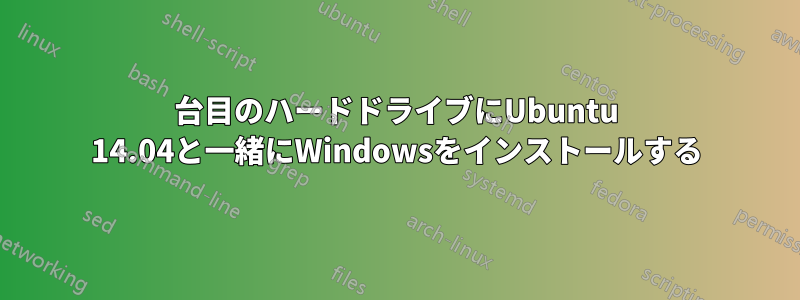
現在、1 台のハード ドライブに Ubuntu 14.04 をインストールしており、2 台目のハード ドライブに Windows をインストールしたいと考えています。LiveCD で起動する必要があると読みましたが、通常はメモリ スティックを使用しますが、Windows のインストールにも使用する必要があります。残念ながら、Windows インストーラーを入れるのに十分な容量の 2 台目のメモリ スティックがありません。Ubuntu LiveCD を必要とせずに、Ubuntu と一緒に Windows をインストールできますか? 何か問題が起きないように、誰かこの手順を案内してもらえませんか?
前もって感謝します!
答え1
2 台のハード ドライブと 1 台の USB スティックというリソースがあり、そのうち 1 台のハード ドライブには Ubuntu が既にインストールされている場合、必要な操作を実行する最も簡単な方法は次のとおりです。
- USB スティックを消去し、Windows インストール USB として準備します。
- コンピュータの電源をオフにして、プラグを抜きます。
- コンピュータを開き、Ubuntu ハードドライブを取り外します。
- 新しいハードドライブをベイに置き、すべての配線を接続します。
- 2 番目のハード ドライブが 1 つだけあるかのように Windows をインストールします。
- コンピュータの電源をオフにして、再度プラグを抜きます。
- Ubuntu ハードドライブを再接続します。Windows ハードドライブも接続したままにしておきます。
- コンピュータを起動し、BIOS に入ります。
- Ubuntu ハードドライブが起動ドライブのリストの最初にあることを確認し、BIOS 設定を保存してコンピューターを再起動します。
- コンピューターは直接 Ubuntu を起動します。これは正常です。
CtrlUbuntu では、 + Alt+を押してターミナルを開き T、次のように入力します。
sudo アップデート-grub
これにより、GRUB 画面に Ubuntu と Windows を選択するオプションが追加されます。コンピューターを起動/再起動するたびに GRUB 画面が表示されます。
お役に立てれば
答え2
複数のオプションがあります。
- まず大きいスティックを使ってWindowsをインストールし、次に(または)のようなものを使用します。ネットブート、同じスティックに Ubuntu ディスクを作成します (Ubuntu は、Windows を管理できるどのスティックにも適合します :P)。Ubuntu は Windows を自動検出します。これをお勧めします。
- まずUbuntuをインストールし、ウインUSBWindowsディスクを作成し、grub を更新する必ずお持ちください
os-prober。 - 冒険がお好きなら、これVMwareの場合またはこれVirtualBox の場合。この方法は高度で、やややりすぎです。警告しておきます。この方法を使用すると、Ubuntu サイズのスティックを使用して両方のオペレーティング システムをインストールできます。
答え3
仮想マシンとしてインストールすることもできます。そのためには、次のサイトからVirtual Boxをダウンロードしてインストールしてください。ここ
次に、次の手順に従います。
のサイトへマイクロソフト。
仮想マシンで、Win 10 安定版の MSEdge を選択します。
プラットフォームとしてVirtual Boxを選択します。
「ダウンロード.Zip」をクリックしてください
ダウンロードが成功したら、ダウンロードしたフォルダーに移動し、ホーム ディレクトリの仮想ボックス ディレクトリ (VirtualBoxVMS) にコピーします。
仮想ボックスを開きます (アプリケーションの表示に移動して仮想ボックスを検索し、Enter キーを押します)。
.zip ファイルをダブルクリックします (ファイルを選択後、Enter キーを押します)。.ova ファイルが開きます。
.ova ファイルをダブルクリックして仮想ボックスに移動します。インポートを求めるウィンドウが表示されます。
インポートをクリックします。
仮想ボックスの部分で、MSEdge Windows 10 を選択 (クリック) し、設定に移動します。
設定でシステムに移動し、基本メモリを 1 GB に変更します。ただし、16 GB の RAM がある場合は 2 GB に変更して [OK] を選択します。
スタートボタンをクリックします。
パスワードを尋ねられます。パスワードは (Passw0rd!) です。
Windows マシンをアクティブ化するには、コマンド プロンプトに移動し、管理者モードで実行します (コマンド プロンプトを選択しながらコマンド プロンプトを右クリックし、管理者として実行を選択します)。
コマンドを実行します
slmgr/ato。
これで、Windows 10 仮想マシンが正常にインストールされました。ぜひお楽しみください。


